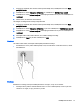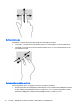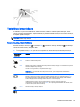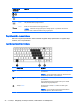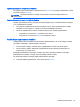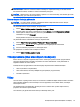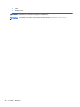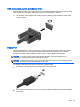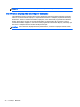User Guide - Windows 7
BRĪDINĀJUMS! Lai samazinātu iespējamo traumu risku, pirms austiņu, ieliekamo austiņu vai
mikrofonaustiņu uzlikšanas samaziniet skaļuma iestatījumu. Papildinformāciju par drošību skatiet
dokumentā
Normatīvie, drošības un vides aizsardzības paziņojumi
.
PIEZĪME. Pārliecinieties, vai ierīces kabelis ir aprīkots ar 4 vadu savienotāju, kas atbalsta gan audio
izvadi (austiņas), gan audio ievadi (mikrofonu).
Datora skaņas funkciju pārbaude
PIEZĪME. Lai iegūtu labāku rezultātu, ierakstīšanas laikā runājiet tieši mikrofonā un skaņas
ierakstīšanu veiciet vidē, kur nav fona trokšņu.
Lai pārbaudītu datora skaņas funkcijas, rīkojieties šādi:
1. Atlasiet Sākt > Vadības panelis > Aparatūra un skaņa > Skaņa.
2. Kad tiek atvērts logs Skaņa, noklikšķiniet uz cilnes Skaņas. Sadaļā Programmas notikumi
atlasiet jebkuru skaņas notikumu, piemēram, pīkstienu vai trauksmes signālu, un pēc tam
noklikšķiniet uz pogas Pārbaudīt.
Skaņai jāatskan skaļruņos vai pievienotajās austiņās.
Lai pārbaudītu datora ierakstīšanas funkcijas, rīkojieties šādi:
1. Atlasiet Sākt > Visas programmas > Piederumi > Skaņas ierakstītājs.
2. Noklikšķiniet uz Sākt ierakstu un runājiet mikrofonā. Saglabājiet failu darbvirsmā.
3. Atveriet multivides programmu un atskaņojiet skaņu.
Lai apstiprinātu vai mainītu audio iestatījumus datorā:
▲
Atlasiet Sākt > Vadības panelis > Audio.
Tīmekļa kamera (tikai atsevišķiem modeļiem)
Dažos datoros ir iekļauta integrētā tīmekļa kamera. Izmantojot iepriekš instalēto programmatūru,
varat lietot tīmekļa kameru fotoattēlu uzņemšanai vai video ierakstīšanai. Varat priekšskatīt un
saglabāt fotoattēlu vai video ierakstu.
Tīmekļa kameras programmatūra nodrošina iespēju eksperimentēt ar šādiem līdzekļiem:
●
video uzņemšana un koplietošana;
●
video straumēšana, izmantojot tūlītējās ziņojumapmaiņas programmatūru;
●
fotoattēlu uzņemšana.
Video
Jūsu HP dators ir spēcīga video ierīce, kas nodrošina no biežāk lietotajām tīmekļa vietnēm straumēto
videomateriālu skatīšanos, kā arī videoklipu un filmu lejupielādi, lai tos skatītu datorā, neveidojot
savienojumu ar tīklu.
Lai skatīšanās būtu vēl patīkamāka, izmantojiet vienu no datora video portiem ārēja monitora,
projektora vai televizora pievienošanai.
Jūsu datoram (vai papildu dokošanas ierīcei) ir šādi ārējie video porti:
Tīmekļa kamera (tikai atsevišķiem modeļiem) 27